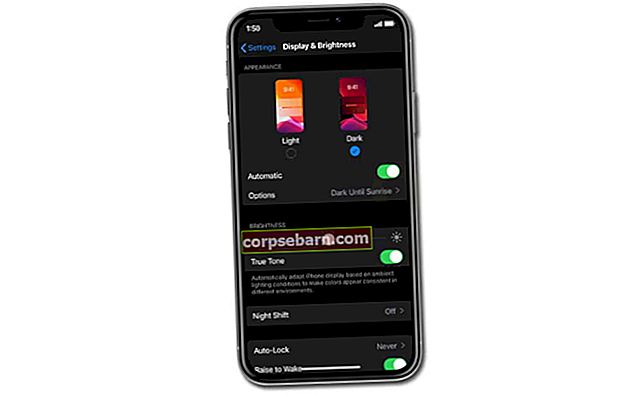Ankstesniame straipsnyje mes kalbėjome apie tai, kaip atkurti „Mac“ slaptažodį naudojant „Apple ID“. Ką daryti, jei neįmanoma įvykdyti vieno iš tame straipsnyje minėtų reikalavimų? Šį kartą pasidalinsiu kitu metodu, susijusiu su „Mac“ slaptažodžio nustatymu iš naujo. Šis metodas gali būti naudojamas tik tuo atveju, jei „Mac“ nėra taikomas programinės aparatinės įrangos slaptažodis. Kas yra programinės aparatinės įrangos slaptažodis? Tikiuosi, kad jūs ką nors apie tai žinote, bet jei ne, tai paaiškinsiu vėliau kitame straipsnyje. Jei norite tai padaryti trumpai, patikrinkite, ar jūsų „Mac“ apsaugotas programinės aparatinės įrangos slaptažodžiu, ar ne:
- Išjunkite „Mac“ ir vėl įjunkite
- Nedelsdami paspauskite ir palaikykite pasirinkimo klavišą
- Jei nematote ženklo, kaip parodyta žemiau esančiame paveikslėlyje, jūsų „Mac“ neapima programinės aparatinės įrangos slaptažodžio ir galite naudoti šią techniką norėdami iš naujo nustatyti „Mac“ slaptažodį

Šis metodas naudoja atkūrimo HD iš „Mac“. Jis gali būti pritaikytas „Mac“ su OS X 10.7 arba naujesne versija. Kas yra „Recovery HD“? Tai sistema, kurią teikia OS X, galinti atlikti veiksmus, susijusius su pakartotiniu diegimu, atkūrimu iš „Time Machine“ atsarginės kopijos disko ir pan. Čia mes apie tai daugiau nesvarstysime, naudosime jį norėdami iš naujo nustatyti „Mac“ slaptažodį.
Pradėkime:
Galite paspausti ir palaikyti pasirinkimo klavišą, kai „Mac“ įjungtas. Tokiu būdu „Mac“ ekrane bus rodomas paleidimo diskas, kaip matote paveikslėlyje. Svarbiausia, kad žiūrėtumėte į „Recovery HD“

Arba paspauskite ir palaikykite komandą + R klavišą OS X 10.10 ir pateksite į „Recovery HD“. Turėsite pasirinkti pagrindinę kalbą ir tada eiti į Komunalinės paslaugos >> Terminalas (1),

Programoje „Terminal“ tiesiog parašykite: iš naujo nustatyti slaptažodį

Tada paspauskite „Enter“ ir bus rodomas langas, panašus į žemiau esantį, pasirinkite HDD (1) ir pasirinkite savo vartotojo abonementą (2), užpildykite slaptažodžio laukelį nauju slaptažodžiu ir spustelėkite išsaugoti (3)

Paleidus iš naujo „Mac“, prisijunkite naudodami naują slaptažodį ir pasirodys iššokantis langas susijęs raktų pakabukas. Siūlau jums pasirinkti Kurti naują raktų pakabuką ir dabar sėkmingai iš naujo nustatėte slaptažodį „Mac“.